ISO yra plačiausiai naudojamas disko vaizdo formataskuriant optinių diskų, įskaitant kompaktinius diskus, DVD ir „Blu-ray“, kopijas. Pagrindinis ISO pranašumas, palyginti su kitų tipų atvaizdų formatais, yra tas, kad jis nėra saugomas failo talpykloje, ir, antra, kiekvienas gali sukurti tokią pačią optinio disko kopiją ISO formatu, išlaikydamas visus duomenis sektoriuose originalios formos. ISO dirbtuvės yra „viskas viename“ programa, skirta failams išgautiISO disko atvaizdai, optinio disko duomenų atsarginiai duomenys į ISO ir CUE vaizdo formatą, konvertuokite ISO į įvairius atvaizdų formatus ir galiausiai įrašykite ISO atvaizdą į CD, DVD ir „Blu-Ray“ diskus. Jei naudojate daugiau nei 2 programas, kad atliktumėte bet kurią iš šių operacijų su ISO failais, „ISO dirbtuvės“ yra programa, kurią verta išbandyti.
Pagrindinės sąsajos dizainas yra minimalus. Pagrindiniame ekrane pateikiamos visos keturios užduotys - „Extract“, „Backup“, „Convert“ ir „Burn“. Spustelėjus užduoties tipą, atsidarys naujas langas, kuriame bus parinktys atlikti atitinkamas operacijas.

Išskleisti užduoties langą įkelkite ISO vaizdo failąspustelėjus mygtuką Įkelti. Kai jis bus įkeltas, jame bus pateikiami pagrindiniai failai ir aplankai, laukiantys, kol vartotojas spustelės mygtuką Išskleisti, kad galėtų išgauti duomenis vienu kartu. Nepaisant to, jei norite išskleisti konkrečius failus ir aplankus, dešiniuoju pelės mygtuku spustelėkite aplanką / failą ir pasirinkite Išskleisti.
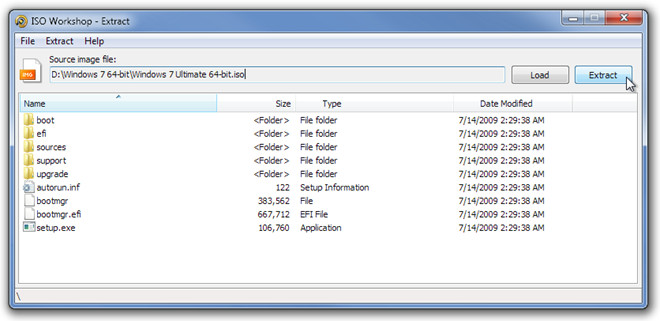
Norėdami grąžinti pagrindinį ekraną iš bet kurios užduotieslangas, meniu Failas, spustelėkite Pagrindinis. Sukurti atsarginę disko atvaizdo atsarginę kopiją. Įdėję diską į optinio disko įrenginį, nurodykite paskirties vaizdo failą, pasirinkite vaizdo formatą ISO arba BIN ir spustelėkite atsarginę kopiją, kad pradėtumėte procesą.
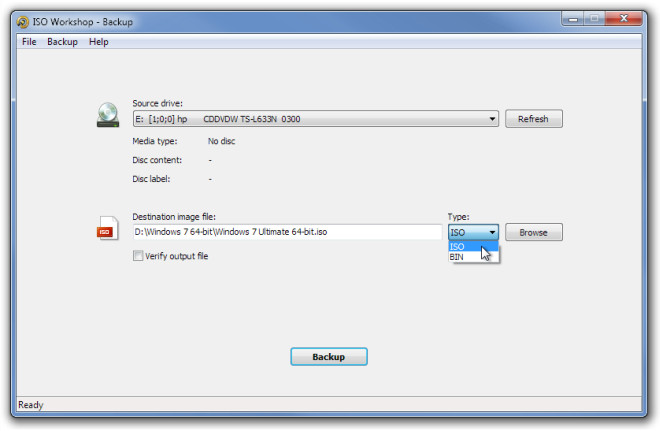
Tai leidžia konvertuoti vaizdo failus į BIN ir ISO vaizdo formatus. Kartu su konvertavimu jis gali patikrinti išvesties failą ir patikrinti, ar disko atvaizde nėra kokių nors neatitikimų.
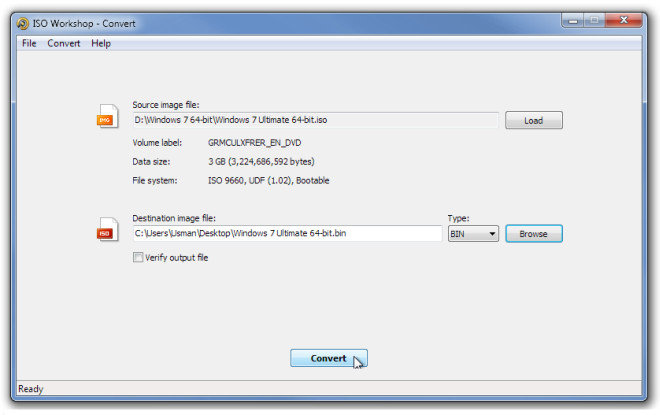
Patogu įrašyti ISO diskų vaizdus į optinius diskustaip pat. Įkėlus ISO vaizdo failą, jame bus rodoma failų sistema ir bendras duomenų dydis. Prieš pradėdami įrašymo procesą įsitikinkite, kad įdėtas optinis diskas yra ištrintas. Jei nesate tikri, spustelėkite Ištrinti, kad visiškai ištrintumėte diską, o po to - įrašyti, kad nurodytas ISO failas būtų įrašytas į optinį diską.
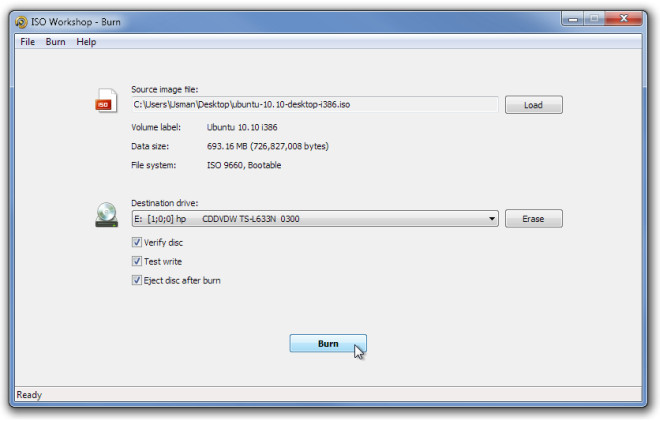
Tai veikia visose „Windows“ versijose, įskaitant „Windows 7“.
Atsisiųskite ISO dirbtuvę













Komentarai